


Erstellen Sie eine Heatmap, um Bereiche visuell hervorzuheben, die die meisten Punkt-Features aufweisen. Mit Heatmaps lassen sich Fragen zu Ihren Daten beantworten, beispielsweise: "Wie verteilt sich etwas?"
Heatmaps dienen eher als eine visuelle Hilfe bei der Anzeige der Punktdichte statt als exakte Darstellung. Sie eignen sich am besten in Verbindung mit anderen Visualisierungstypen, wie z. B. Zeitseriendiagrammen. In der Regel sollten Sie bei einer Karte mit mehr als 2.000 Punkten eher eine Dichteberechnung durchführen und das berechnete Ergebnis in eine Karte einfügen, als eine Heatmap zu erstellen.
Beispiel
Eine Einzelhandelskette versucht herauszufinden, welche Region in Kalifornien am besten geeignet ist, um hohe Absatzvolumen zu erzielen, und wo sie neue Niederlassungen eröffnen sollten. Der Marktforschungsbeauftrage nutzt eine Heatmap, um schnell feststellen zu können, in welchen Bereichen der Ertrag am höchsten ist.
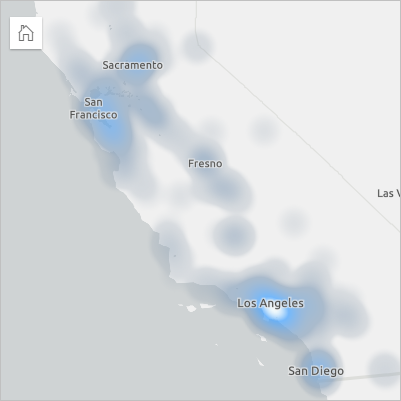
Eine Heatmap erstellen
Zum Erstellen einer Heatmap führen Sie die folgenden Schritte aus:
- Ziehen Sie ein Punkt-Dataset auf die Seite, und legen Sie es in der Dropzone Karte ab.
Hinweis:
Gleiches erreichen Sie, wenn Sie ein Feld auswählen und oberhalb des Datenbereichs auf die Schaltfläche Karte klicken.
- Erweitern Sie die Legende, sodass der Bereich Layer-Optionen angezeigt wird.
- Navigieren Sie zur Registerkarte Symbolisierung
 .
. - Ändern Sie den Symboltyp in Heatmap.
Verwendungshinweise
Der Bereich Layer-Optionen kann durch Klicken auf den Pfeil neben dem Layer-Namen aufgerufen werden. Er enthält die folgenden Konfigurationsoptionen:
- Verwenden Sie die Registerkarte Legende
 , um die Farbpalette in Relation zu hohen und niedrigen Werten anzuzeigen.
, um die Farbpalette in Relation zu hohen und niedrigen Werten anzuzeigen. - Über die Registerkarte Symbolisierung
 können Sie das auf der Karte angezeigte Feld ändern oder zu einem anderen Kartentyp wechseln.
können Sie das auf der Karte angezeigte Feld ändern oder zu einem anderen Kartentyp wechseln. - Führen Sie auf der Registerkarte Aussehen
 die folgenden Schritte aus:
die folgenden Schritte aus:- Symbole: Passen Sie die Farbpalette und die Layer-Transparenz an.
- Layer-Effekte: Aktivieren Sie Blooming- und Schlagschatten-Effekte.
- Auf der Registerkarte Attribute
 können Sie die Details der Features sehen, die auf der Karte ausgewählt sind.
können Sie die Details der Features sehen, die auf der Karte ausgewählt sind.
Klicken Sie auf die Schaltfläche Kachel umdrehen  , um die Karten-Kachel umzudrehen. Die Rückseite der Kachel enthält die Anzahl der Features und ein Textfeld für die Beschreibung der Karte.
, um die Karten-Kachel umzudrehen. Die Rückseite der Kachel enthält die Anzahl der Features und ein Textfeld für die Beschreibung der Karte.
Ressourcen
Weitere Informationen finden Sie in den folgenden Quellen: